Многе ствари чине Chrome OS атрактивним, али један од највећих адута је његов визуелни идентитет. Све је прегледно, чисто и са израженим осећајем за добар дизајн. Ако вам се свиђа изглед Google-овог оперативног система, али нисте сигурни у куповину рачунара који је искључиво у власништву Google-а, постоји алтернативан начин да добијете исти кориснички интерфејс на Linux-у. Размислите о томе да свој Linux подесите тако да изгледа као Chrome OS!
Упозорење: Погледајте видео туторијал на крају овог текста.
Можда звучи необично, али постоје стварне предности у томе. На првом месту, добијате елегантан материјални дизајн без жртвовања приватности или додатних трошкова. Најбоље од свега, пошто ваш „ChromeBook“ ради на Linux-у, можете да користите стварне програме, а не само Android апликације и Chrome „апликације“.
Избор окружења радне површине
Chrome OS је лаган оперативни систем дизајниран за лаптопове и рачунаре са само 2 GB RAM-а. Ипак, сама радна површина је веома модерна. Пружа обиље пријатних визуелних ефеката, анимација и укупног савременог изгледа. Имајте ово на уму док покушавате да реплицирате Chrome OS осећај на вашој Linux дистрибуцији.
Постоји широк избор окружења радне површине које можете изабрати за ову трансформацију. Ипак, препоручује се да корисници узму у обзир Cinnamon окружење као полазну тачку. Основни разлог је што има сличне ефекте анимације и модеран дизајн који подсећа на Chrome OS.
Важно је напоменути да иако је Cinnamon вероватно најбољи избор, и друга лагана окружења радне површине могу послужити сврси. Само се побрините да пратите упутства за омогућавање композиције прозора преко Compton-а, ради ефеката анимације.
Инсталирање Chrome OS GTK теме

Први корак у претварању вашег обичног Linux радног простора у нешто што је врло слично Google-овом Chrome OS-у је примена комплетне теме радне површине. Од свих аспеката прилагођавања радне површине, GTK тема има највећи значај. За набавку ове теме неопходан је Git алат. Да бисте га инсталирали, отворите терминал и унесите следеће:
Ubuntu
sudo apt install git
Debian
sudo apt-get install git
Arch Linux
sudo pacman -S git
Fedora
sudo dnf install git
OpenSUSE
sudo zypper install git
Остале Linux дистрибуције
Ваша Linux дистрибуција није на горњој листи? Без бриге! Git је доступан на готово свим Linux дистрибуцијама. Да бисте га инсталирали, отворите менаџер пакета или софтверски центар и потражите „git“.
Када инсталирате Git, искористите га за преузимање најновије верзије Google Chrome OS GTK теме.
git clone https://github.com/B00merang-Project/Chrome-OS.git
Након што команда заврши преузимање свих фајлова теме, моћи ћете да је инсталирате у систем. Да би Google Chrome OS тема била доступна свим Linux корисницима, урадите следеће:
sudo mv Chrome-OS /usr/share/themes/
Ако желите да тема буде доступна само једном кориснику, размислите о инсталирању у директоријум ~/.themes у вашој матичној фасцикли. Имајте на уму да то значи да ће тему требати инсталирати за сваког корисника који жели да је користи.
mkdir ~/.themes mv Chrome-OS ~/.themes
Када је инсталација теме завршена, следећи корак је примена теме на окружење радне површине које користите. B00merang Chrome OS тему тренутно подржавају савремена окружења радне површине на Linux-у, посебно ако подржавају GTK3. Свако окружење радне површине на Linux платформи је другачије, а свака од козметичких опција је на различитим местима, тако да би било изузетно компликовано детаљно проћи кроз поступак примене теме за свако окружење. Уместо тога, погледајте листу испод и изаберите окружење радне површине које користите.
Инсталирање теме икона
Поред GTK теме, тема икона је такође кључна. Често се дешава да добра Linux тема испуњава све критеријуме, али изгледа некомплетно уколико не постоји одговарајућа тема икона која би је допунила.
Постоји много различитих сетова материјалних икона инспирисаних Google-ом за Linux. Најбоља тема, међутим, је тема икона Papirus. Разлог за употребу ове теме је једноставан: то је најкомплетнија тема икона. Покрива широк спектар различитих програма које Linux нуди, а чак и омогућава корисницима да бирају између различитих верзија теме (Papirus Adapta, ePapirus, Papirus итд.) у ходу.
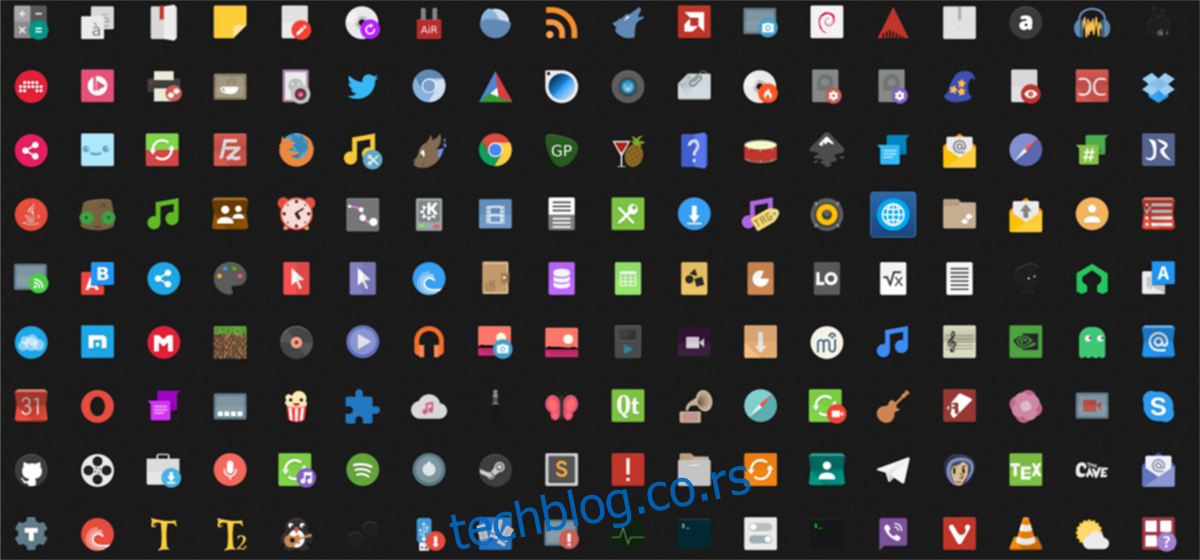
Инсталирање ове теме икона може се извршити на неколико начина, с обзиром да ју је већина Linux дистрибуција већ прихватила. Постоје PPA-ови за Ubuntu, RPM-ови за SUSE/Fedora, па чак је укључена и у спремиште заједнице Arch Linux-а. Ипак, најуниверзалнији начин да је инсталирате без изузетка је једноставно покретањем ове команде у терминалу:
sudo wget -qO- https://raw.githubusercontent.com/PapirusDevelopmentTeam/papirus-icon-theme/master/install-papirus-root.sh | sh
Покретање горње команде не преузима тему директно. Уместо тога, покреће се званични алат за инсталацију теме икона Papirus. Он аутоматски преузима најновију верзију икона, брише старе верзије (ако постоје на вашем систему) и складишти их у директоријум /usr/share/icons/.
Након што се скрипта заврши, једноставно идите на подешавања изгледа на вашој Linux радној површини да бисте применили иконе.